自己怎么給電腦重裝win10系統?
有時候,我們的電腦會出現各種奇怪的問題,比如卡頓、藍屏、死機等等。這時候啊,我們往往會想到重裝系統,畢竟這是一個簡單粗暴的方法嘛!你知道嗎?自己也能搞定系統重裝哦,使用一鍵重裝的方法,能省去很多不必要的麻煩,非常適合小白!不過,咱們還得做一些準備工作,比如說備份重要數據。詳細注意和重裝步驟,咱們一起來看看。

一、重裝系統下載工具
準備工具:一鍵重裝系統軟件(點擊紅字下載)
二、自己給電腦重裝win10系統,要注意什么呢?
1. 數據備份:最重要的是,在開始之前備份所有重要數據,確保這些文件都被妥善保管好了,以防重裝過程中丟失。
2. 關閉安全軟件:在安裝前臨時關閉所有防病毒軟件和防火墻,以避免安裝過程中的沖突。
3. 電力保障:確保在整個安裝過程中電腦電源穩定,避免因斷電導致安裝失敗或系統損壞。
二、一鍵重裝步驟和教程
1.請把“韓博士裝機大師”下載到您的桌面上,然后雙擊打開,接著在軟件界面上選擇“一鍵裝機”,并點擊“開始重裝”。
2.系統現在開始“環境監測”,你不必做任何操作,只需等待檢測完畢,之后點擊“下一步”即可。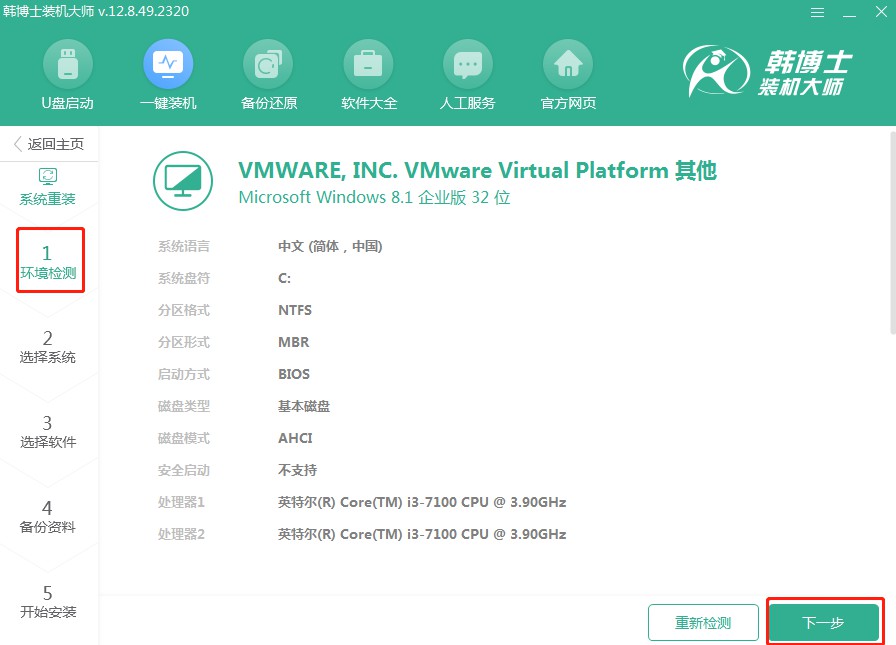
3.現在來到“選擇系統”步驟,選定一個你想重裝的win7選中后點擊“下一步”繼續。
4.現在開始下載系統文件,這個過程可能需要稍微等待一下,等它完全下載好就可以了,無需手動操作。

5.系統已經進入部署安裝環境步驟,耐心等候直到部署完成,接著點擊“立即重啟”按鈕。
6. 選擇第二項,并按鍵盤回車鍵進入PE系統。

7. 進入PE界面后開始安裝win10系統,待安裝完畢后點擊“立即重啟”。
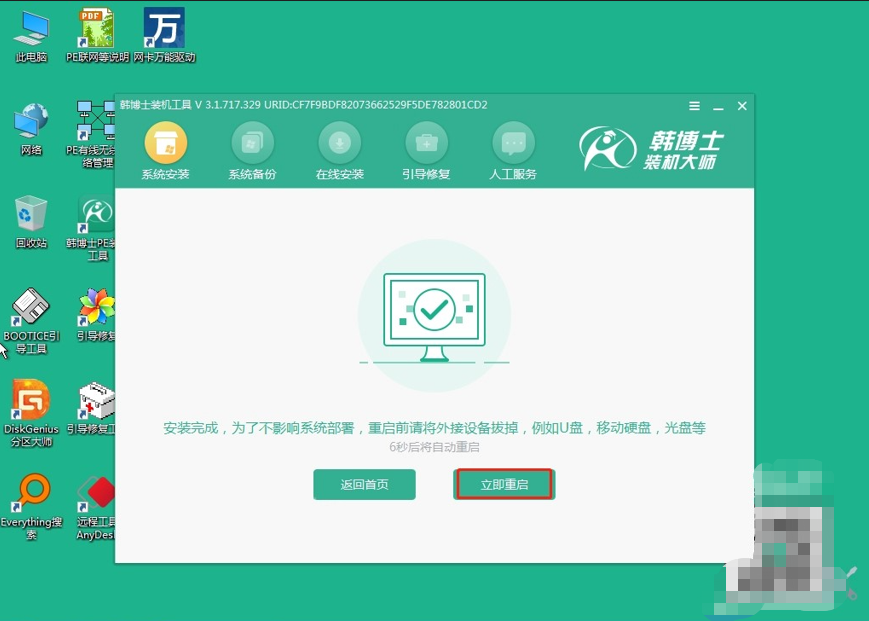
8.當電腦重啟后,如果出現的是win7的桌面,那就證明韓博士一鍵重裝win7系統已經成功了。
四、重裝系統相關內容
電腦有必要裝獨立顯卡嗎?
電腦裝獨立顯卡并不是必須的。你的電腦完全可以依靠集成顯卡來應對,完全不需要額外的獨立顯卡。
集成顯卡能夠滿足基本的顯示需求,而且對于一般用戶來說,性能已經足夠了。
當然,裝獨立顯卡也需要考慮實際需求,如果你是個游戲發燒友,或者從事需要高性能圖形處理的工作,那么裝獨立顯卡就有必要了。
如果你的電腦主要用于辦公、上網等日常操作,并不需要高性能的圖形處理,那么就沒有必要花費額外的錢,來購買和安裝獨立顯卡。
自己如何給電腦重裝win10系統?以上就是具體的重裝方法,在開始自己給電腦重裝之前,咱們還得做一些準備工作哦!比如說備份重要數據,這可是非常重要的一步哦。備份好了,就算重裝過程中出了問題也不用擔心數據丟失。等重裝完成后,大家把自己備份好的文件還原回去就可以啦!

